 |
競艇払戻金にかかる確定申告の仕方がわからない。 |
 |
舟券はテレボートでしか購入していないんだけど、確定申告に使う『所得計算書』はどう作ればいいの? |
今回は競艇払戻金にかかる「確定申告」の仕方や、「所得計算書」の作り方について解説します。
競艇払戻金の確定申告をすべき人としないで済む人
競艇払戻金は、一般的には一時所得となります。
一時所得は、競艇の払戻金だけではありません。
同じ公営競技の競馬・競輪・オートレースの払戻金や、賞金や懸賞当せん金、生命保険や損害保険の一時金・満期返戻金が一時所得として分類されます。
そのため、一時所得の確定申告は
✓ 賞金や懸賞当せん金
✓ 生命保険や損害保険の一時金・満期返戻金
これら全ての合算で申告する必要があります。
競艇の払戻金があった場合、いくらから確定申告が必要になるのか?
その簡単な目安は、下記タイプ別に分かれます。
一時所得が競艇払戻金のみか、それ以外にもあるかどうか。
それで、払戻金受取額の申告目安が違ってくるということですね。
ぶっちゃけると、一時所得が競艇払戻金のみの場合は、払戻金受取額が50万円超えなければ申告の必要はありません。
しかし、一時所得が競艇払戻金以外にもある場合は、払戻金受取額がたとえ年間110円だけだったとしても、申告必要な場合があるということです。
ただし、上記でご紹介しているのは、あくまでも目安です。
実際には
確定申告が必要となります。
払戻金にかかる所得を計算する場合
が必要となります。
ハズレ舟券は、一切必要経費にはできないことに注意です。
競艇場で舟券購入の場合は、当たり舟券の購入額と払戻金の受取額を都度、所得計算書に記しておく必要があります。
所得計算書の様式は、国税庁HPよりダウンロードできます。
≫ 「公営競技の払戻金に係る所得の計算書」ダウンロードはこちら
テレボートで舟券購入の場合は、日別の投票結果が最大2ヶ月間データとして残るため、自分でメモしておく必要がありません。
確定申告で使う所得計算書は、テレボートの日別集計データをエクセルにCSV抽出し、これを整理して使うことができます。
次から、テレボートの投票結果データを用いた所得計算書の作り方を解説します。
テレボート利用者の確定申告方法
「テレボートは確定申告の強い味方!」と言っても過言ではない機能があります。
それが「投票結果」履歴機能です。
テレボート利用者であれば使える機能で、投票結果収支を「日別」「月別」「年別」で集計してくれます。
ここで、私が実際に購入した各集計期間別データを、ご覧いただきたいと思います。
お恥ずかしいのですがね💦
テレボートの各集計期間別データ
BOAT RACE オフィシャルサイトの「テレボート(ネット投票)」タブ→「投票結果」から
・ 月別集計(サイドバーの投票結果メニューでは”月別収支”)
・ 年別集計(サイドバーの投票結果メニューでは”年別収支”)
を確認することができます。
■ 日別集計
日別集計は「投票結果メニュー:投票結果」→「カレンダーの日付クリック」により、日別の舟券購入や払戻金の閲覧ができます。
例として、2021年3月2日に私が舟券購入した実際のデータを表示しています。
確定申告の所得計算書は、この「日別集計」のCSVデータを、エクセルで整理して使用します。
なお、CSVデータとして抽出できるのは、日別集計のみとなっております。
上記は2021年3月2日のデータを、エクセルにCSVデータとして抽出したものです。
「日付」「受付番号」「レース場」「レース」「勝式」「組番」「購入金額」「的中返還」「払戻金」「払戻計」の10項目が抽出されます。
所得計算書で実際に使用するデータは
ということです。
「的中返還」には
・ 返還(フライングや欠場・トラブル等で購入した舟券が返還されてとき)
・ なし(購入した舟券がハズレたとき)
の3項目があり、競艇払戻金における確定申告で必要になるのが、的中と返還を受けた時のデータだからです。
「的中返還」で「なし」となっているものは、ハズレ舟券であることを表しているため、必要経費にすることはできません。
この的中返還における詳細データを閲覧できるのが、日別集計のみとなっております。
また、テレボートの日別集計は
ため、閲覧できなくなる2カ月以内にCSVデータを抽出して、エクセルに保存しておく必要があります。
私は2021年2月10日より舟券購入を開始していますが、上記写真でもわかるとおり2021年4月19日現在は、3月と4月のカレンダーしか表示されていません。
2月の日別集計データは、さかのぼって閲覧ができなくなっております。
 |
な~んだ。 いつでも見れるわけじゃないんだ・・・ |
と、思われますよね。
しかし、閲覧期限の2カ月以内であれば
✓ 日別集計のCSVデータをエクセルに保存し整理するだけで、所得計算書になる
というメリットがあるため、非常に楽チンなんです。
のちほど、実際に日別集計データを用いた所得計算書の作り方をご紹介します。
■ 月別集計
月別集計は「投票結果メニュー:月別収支」→「閲覧したい月を指定し、再表示ボタンをクリック」することにより、指定月の収支合計や日別での舟券購入・払戻金の合計額、的中率等の閲覧ができます。
集計期間は、前年1月から当月の最大24ヶ月分が閲覧可能です。
月別集計では、指定月の日別合計を閲覧できるものの、ここで注意なのが
点です。
「的中返還」の「なし」を含めた購入金額合計額のため、的中と返還でいくら購入したかの詳細がわかりません。
これは、次にご紹介する年別集計でも同じことが言えます。
元来、テレボートの集計データは「確定申告用としては作られていない」ということがあります。
的中率や回収率を表示し、舟券購入予想の参考データとするのが主な使い方だからです。
日別集計データのみでも確定申告用として使えるのは、ありがたいことなんですね。
実際に月別集計で表示される「日別合計」項目の3月2日のデータと、日別集計でCSV抽出した3月2日のデータを見比べてみましょう。
日別集計データについては、エクセルの数式機能「オートSUM」を使い、購入金額と払戻計の合計額を計算したものとなります。
上記2つのデータを見ると月別集計の「購入金額合計」は、日別集計の「的中返還」項目で「なし」のものも含んでいることがわかります。
どちらも購入金額は1,000円、払戻計は860円で合致してますよね。
では、所得計算書で使う、実際の3月2日データはどうなるのでしょうか?
エクセルのフィルター機能とSUBTOTAL関数を使って、整理してみます。
「払戻計」の合計額は変わりません。
しかし、実際に返還・的中により払戻された、当たり舟券(返還含む)の「購入金額」合計額は
となります。
「的中返還」項目の「なし」を含めない申告に必要な金額は、この500円が正解。
ハズレ舟券を購入した残り500円分は、確定申告の経費にはできません。
これが、月別集計と日別集計の「購入金額合計」におけるデータの違いです。
月別集計では、その月の払戻金合計額についてのみ、所得計算書の参考とすることは可能です。
■ 年別集計
年別集計は「投票結果メニュー:年別収支」→「閲覧したい年を指定し、再表示ボタンをクリック」することにより、指定年の収支合計や月別での舟券購入・払戻金の合計額、的中率等の閲覧ができます。
集計期間は、前々年1月から当月の最大36ヶ月分が閲覧可能です。
先の月別集計でも解説したとおり
点に注意です。
「的中返還」の「なし」を含めた購入金額合計額のため、的中と返還でいくら購入したかの詳細がわかりません。
上記からもわかるとおり、月別集計の「収支合計」が年別集計の「月別合計」へと、そのまま反映されます。
月別集計の「収支合計」の積み上げが、年別集計の「収支合計」になるわけです。
年別集計「収支合計」では、その年の払戻金額合計について確認することができます。
これは、確定申告の所得計算書「払戻金に係る年間投票額」に該当します。
しかし、上記画像の「購入金額合計 \69,200」にはハズレ舟券も含まれているので、確定申告では参考にすることができません。
※ 上記画像の年別集計は2021年4月18日までの集計結果が反映されています。実際の確定申告には、その年の1月1日から12月31日までの集計結果が必要です。
払戻金にかかる当たり舟券の購入額は、日別集計でしか確認できないため
なんですね。
日別集計データを用いた所得計算書の作り方
さぁ、お待ちかね!
テレボートの日別集計データを用いた所得計算書の作り方です。
これは、テレボートのみで舟券購入している方に有効。
競艇場などの舟券販売所でも購入されている方は、テレボートの日別集計データのほか、販売所購入分も追記する必要があるのは、言うまでもありません。
STEP① テレボートの日別集計をCSVで保存する
BOAT RACE オフィシャルウェブサイトのテレボート(ネット投票)タブから「投票結果」をクリックします。
カレンダーが表示され、舟券購入日は青字リンクになっています。
青字リンクになっている日付すべてを一つずつクリックしては、CSV保存することになります。
※ 申告漏れ防止のため、購入日すべてCSV保存しておくことをオススメします。
カレンダーの青字リンクの日付をクリックすると、以下の画面になります。
上記は、3月1日をクリックしたものです。
上側には「収支合計」「勝式別 合計」が表示され、下側にはその日に購入した舟券投票結果が表示されます。
下側の投票結果に「CSVで保存」ボタンがあるのでクリックすると、エクセルデータとして投票結果データが作成されます。
CSVで保存する場合、あらかじめテレボート上でフィルタ指定して保存することもできるのですが、ここではフィルタ指定をせずに、初期値の状態でCSV保存します。
・ レース場 → 全て
・ 勝式 → 全て
・ 的中返還 → 全て
・ ソート → 受付番号
上記のまま、フィルタは何もいじらずに「CSVで保存」ボタンをクリックするだけです。
ボタンをクリック後、お使いのPC設定や検索エンジン等によって、エクセルが開いたり、ダウンロードの通知があったりします。
私が使っているPCでは、検索エンジンがGoogleで「CSVで保存」ボタンをクリックすると、画面左下(赤枠で囲んでいる部分)にダウンロードの通知がきます。
これをクリックすると、エクセルが開くことになります。
開いたエクセルがこちら。
CSVデータには
・ 組番 ・ 購入金額 ・ 的中返還 ・ 払戻金 ・ 払戻計
上記、全10項目のデータが作成されます。
STEP② 初めのCSVデータはエクセルデータに変換し、名前を付けて保存する
一番初めに作成したCSVデータは名前を付けて、エクセルデータとして保存しておきます。
名前を付けて保存する場合、ファイル名とファイルの種類を変更しておく必要があります。
当初、ファイルの種類は「CSV(カンマ区切り)(⋆.csv) 」となっております。
これを「Excelブック(⋆.xlsx)」に変更します。
ファイルの種類の右端にドロップダウンマークがあるので、これをクリック。
「Excelブック(⋆.xlsx)」を選んでクリックすることで、ファイルの種類が変わります。
ファイルの種類を「Excelブック(⋆.xlsx)」にし、ファイル名を自分のわかりやすい名前で保存します。
参考までに、私は「テレボート2021 舟券購入データ」と名前を保存しました。
これで、「CSVで保存」したデータが、エクセルデータとして保存することができました。
このエクセルデータは、所得計算書の基となるデータになります。
STEP③ 以降、日別集計データをCSVで保存しては、 所得計算書の基となるエクセルデータにコピペしていく
初めに作成したCSVデータをエクセルデータに変換したら、以降の日別集計データについては「CSVで保存」し、「日付」から「払戻計」までの全10項目のデータをコピペしていきます。
例として、初めに作成したCSVデータは3月1日のもので、これをエクセルデータに変換し、所得計算書の基となるデータにしました。
これに3月2日以降、舟券購入した日別集計データを「CSVで保存」し、コピペして追加していきます。
3月2日のCSVデータがこちら。
上記のように、各項目名は省いてデータのみを範囲指定します。
「コピー」または「切り取り」し、先ほど初めに作っておいた所得計算書の基となるエクセルデータに「貼り付け」します。
これで3月2日のデータが、コピペされました。
テレボートの日別集計データを用いて所得計算書を作るには
こととなります。
慣れるまでは、大変のように思われるかもしれません。
慣れてくると単純なコピペだけなので、30日分なら10分かからずコピペすることができるようになります。
ただし、日別集計データの保存期限は最大2ヶ月。
保存期限が過ぎると、CSV保存ができなくなってしまうので、注意が必要です。
STEP④ 所得計算書の基となるエクセルデータをフィルターがけし、「的中」と「返還」で抽出する
テレボートの日別集計データをすべてエクセルデータにまとめたら、所得計算書にするためにフィルターがけします。
参考までに実際、私が2021年2月10日から4月19日まで舟券購入したデータを、所得計算書にしたらどうなるかやってみます。
上記エクセル画面には、2021年2月10日から4月19日までの日別集計データがコピペされています。
これをフィルターがけします。
フィルターがけには「日付」から「払戻計」までの10項目に渡る項目名を、範囲指定します。
次に「データ」タブの「フィルター」をクリック。
上画像のとおり、各項目名の横に▼マークがついていればOK。
これでフィルターがけは完了です。
次に、項目名「的中返還」の横にある▼マークをクリックします。
所得計算書で使うデータは、「的中」と「返還」だけ。
当初は「なし」までも✓がついているため、「的中」と「返還」だけに✓をし、「OK」ボタンをクリックします。
上画面のセル行番号を見ていただければわかるとおり、的中返還の「なし」を除くデータが抽出されます。
最後のデータもご覧いただきましょう。
きちんと「的中」と「返還」データのみ、抽出されていますね。
4月19日のデータがないのは、購入した舟券が全てハズレだから。
ようは「なし」だから、表示されていないわけです。
STEP⑤ 項目「購入金額」と「払戻計」にSUBTOTAL関数を使い、合計額を算出する
フィルターがけし、「的中」と「返還」データを抽出したら、あとは購入金額と払戻計の合計額を算出するだけです。
抽出データの最後のデータを表示させたら、空白セルに関数を使い、合計額を算出します。
使うのはSUBTOTAL関数なのですが、抽出後のデータに「オートSUM」を使うことで、自動的にSUBTOTAL関数が適用となります。
上画像ではG列が「購入金額」、J列が「払戻計」となっています。
データは「なし」のデータが表示されていないだけで、706行までデータがあります。
SUBTOTAL関数を使って「購入金額」の合計結果をG列708行に返したい場合、G列708行をクリックしたのち、「数式」タブ → 「オートSUM」ボタンをクリックします。
参照範囲がG2からとなっていれば問題ありませんので、そのままエンターキーで確定します。
これで「的中」「返還」分の「購入金額」合計額がG列708行に表示されました。
同じように「払戻計」も行います。
「購入金額」と「払戻計」の合計額が算出されたら、これで所得計算書が完成です。
見栄えを良くしたいなら、罫線を引き、印刷すればよいでしょう。
 |
ちょっと、待ってください。 「払戻計」の隣にある「払戻金」の項目って、何ですか? |
気づいた人もいることでしょう。
いい質問です。
CSVで保存したデータには、「払戻金」と「払戻計」の2つ存在します。
「払戻金」というのは、100円で購入した場合に当たった「オッズ単価」を意味しています。
私の場合、100円のみで購入することがほとんど。
たまに200円で購入したのが当たると、上画像のように「払戻金」と「払戻計」に違いが生じていることがわかります。
では実際に、「払戻金」も合計額を算出してみます。
「払戻金」の合計額が53,460円に対し、「払戻計」は55,380円となっています。
「払戻金」は100円で購入した場合のオッズ単価ですから、確定申告で使うべきは「払戻計」ということになります。
テレボートの年別集計でも確認してみましょう。
年別集計も2021年4月19日までに購入したデータが集計されているため、年別集計の収支合計「払戻金額合計」がエクセルの「払戻計」と同じ55,380円であることがわかります。
そのため、年別集計では払戻金に係る年間投票額を確認することは可能です。
しかし、購入金額の合計を見ると、エクセルのデータと違いが生じます。
これは、年別集計がハズレ舟券の購入額もすべて含んでいるから。
ということなんですね。
まとめ:競艇払戻金の確定申告で必要なデータは、単純な収支損益ではない
これらのデータからわかることは、私の場合
② そのうち、当たり舟券購入額は17,500円で、払戻金合計が55,380円
③ 収支で見ると、55,380円-71,200円=▲15,820円の損失
ということがわかります。
収支で見ると③番となり、▲15,820円の損失となります。
しかし、実際に確定申告で必要なデータは②番でしたね。
当たり舟券購入額17,500円に対し、払戻金合計が55,380円。
55,380円-17,500円=37,880円の利益が出ていることになります。
なんか、数字のマジックにかかったような感じがしますよね💦
ホントは負け込んでいるのにね…
ただ、この理屈が理解できないと、未申告や脱税につながってしまいます。
知らなかったでは済まされません。
結局、あとでしっぺ返しを喰らうのは自分です。
納税は納期限に、きちんと正しく。
競艇払戻金に係る確定申告の参考になれば幸いです。





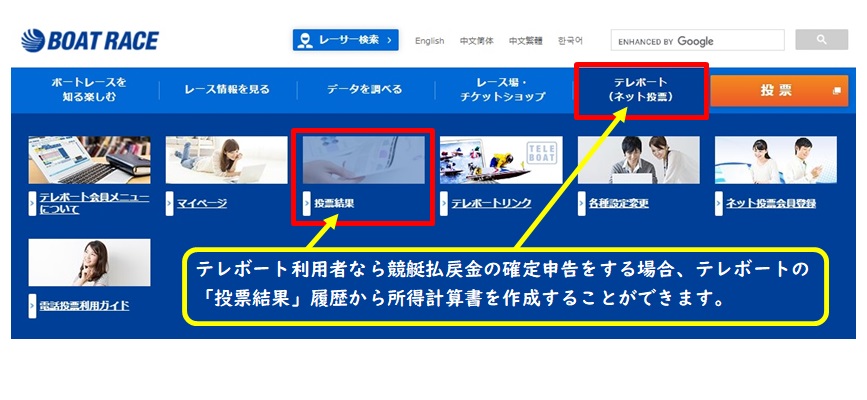

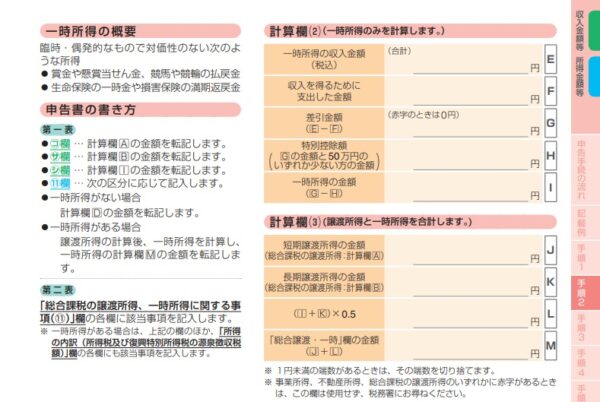

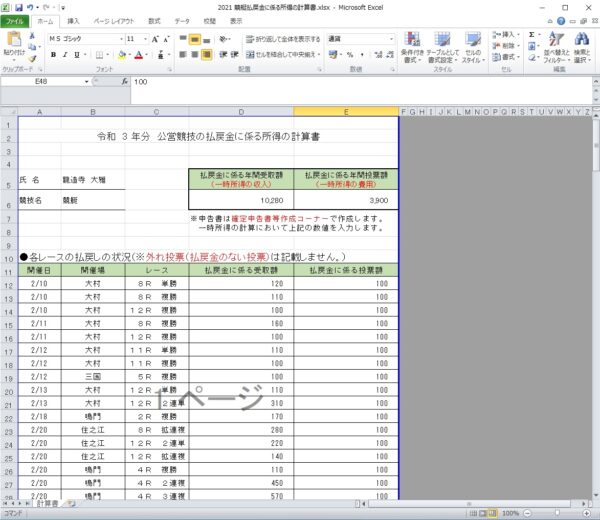
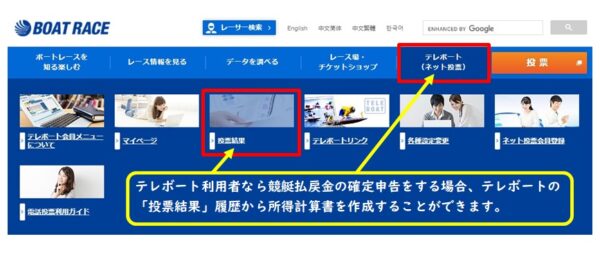
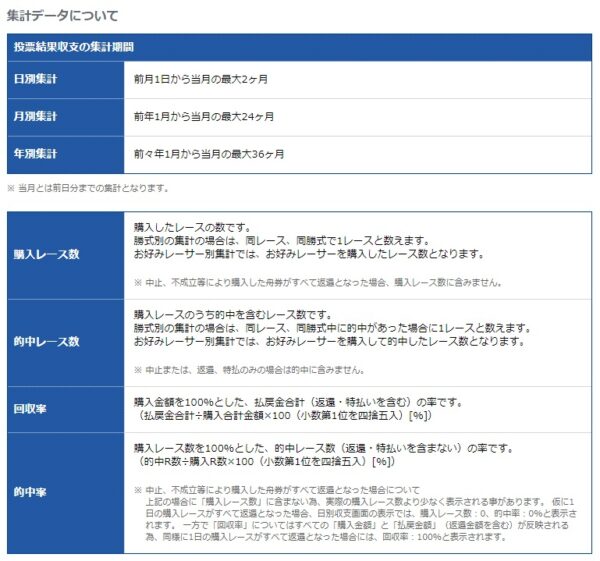
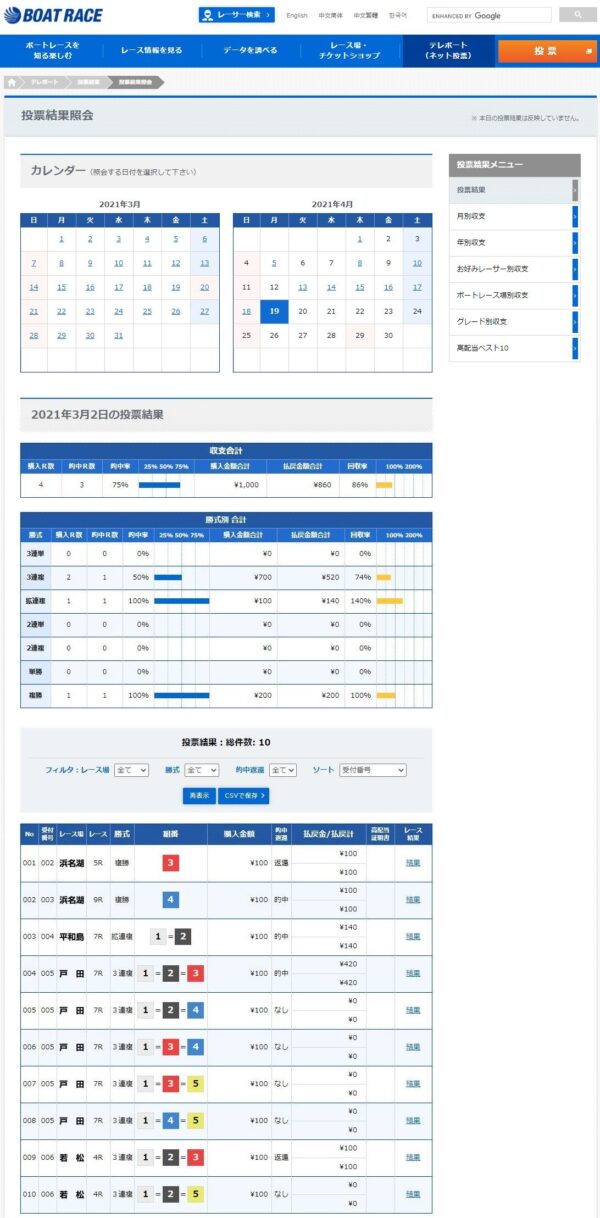
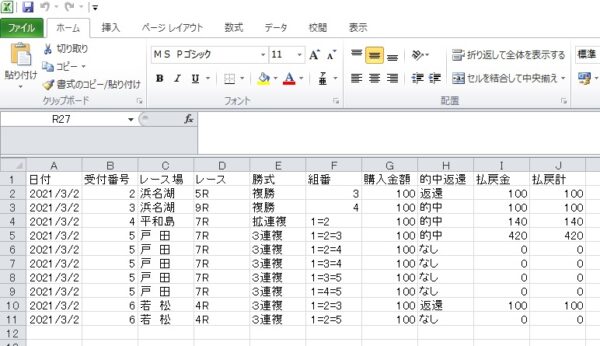
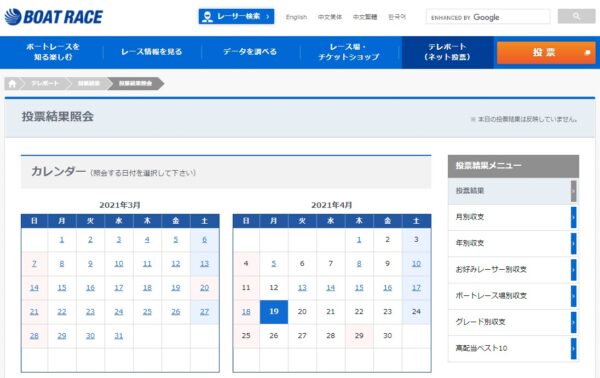
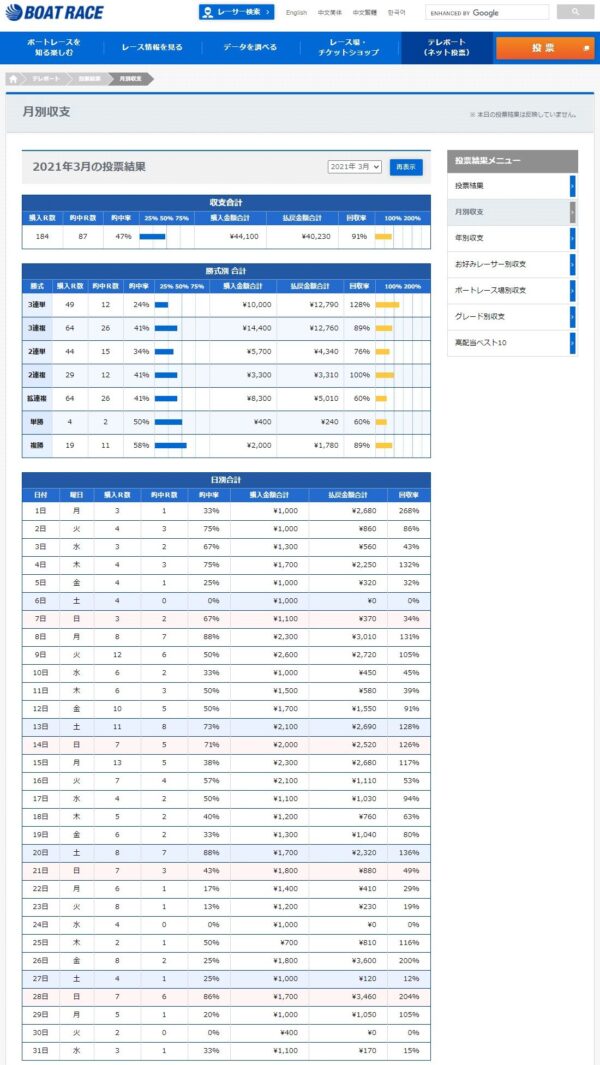

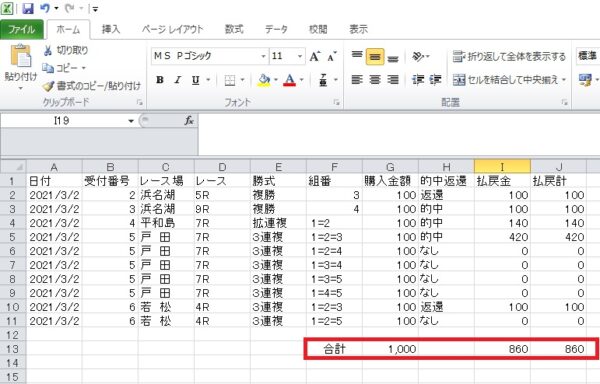
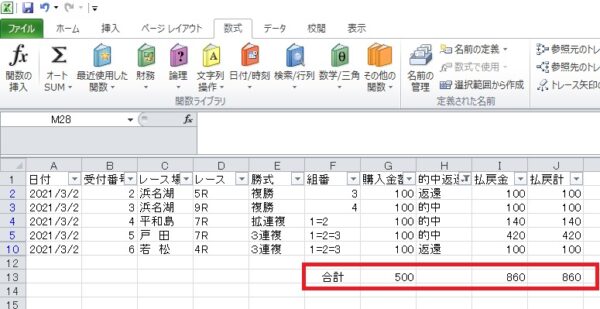
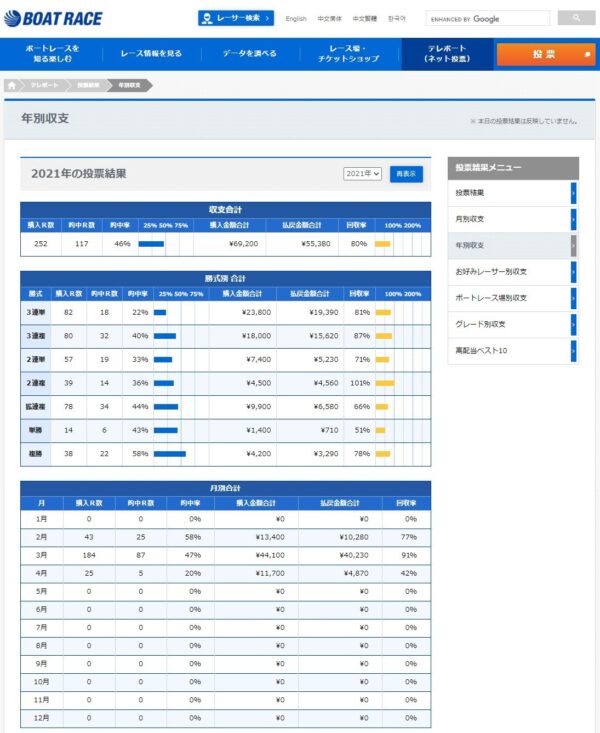
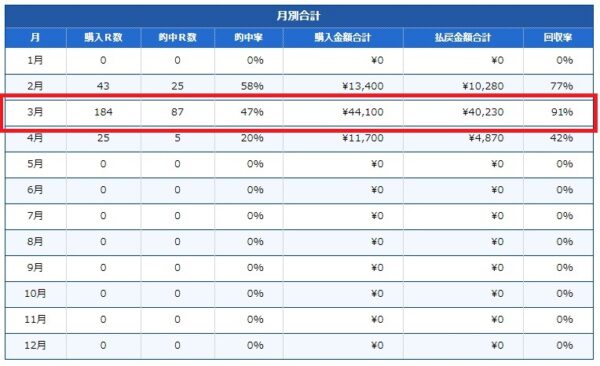
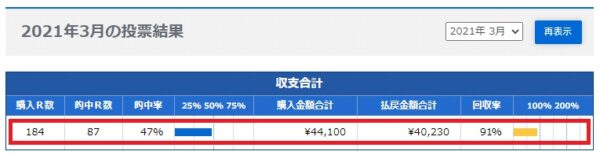
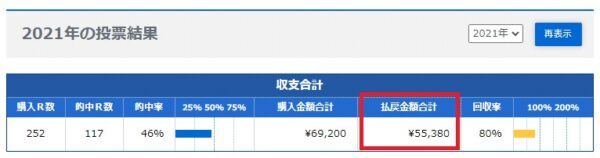

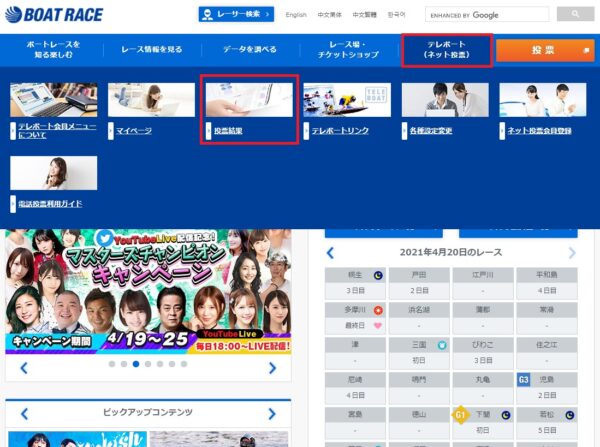
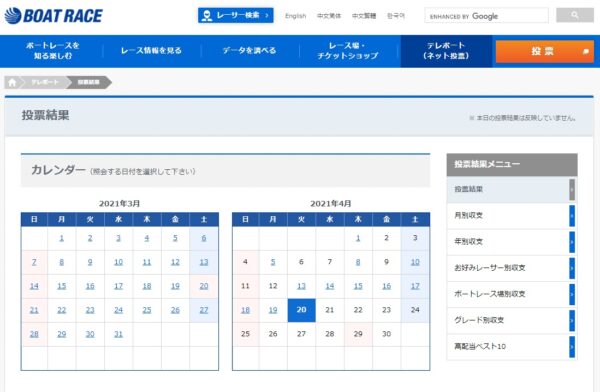
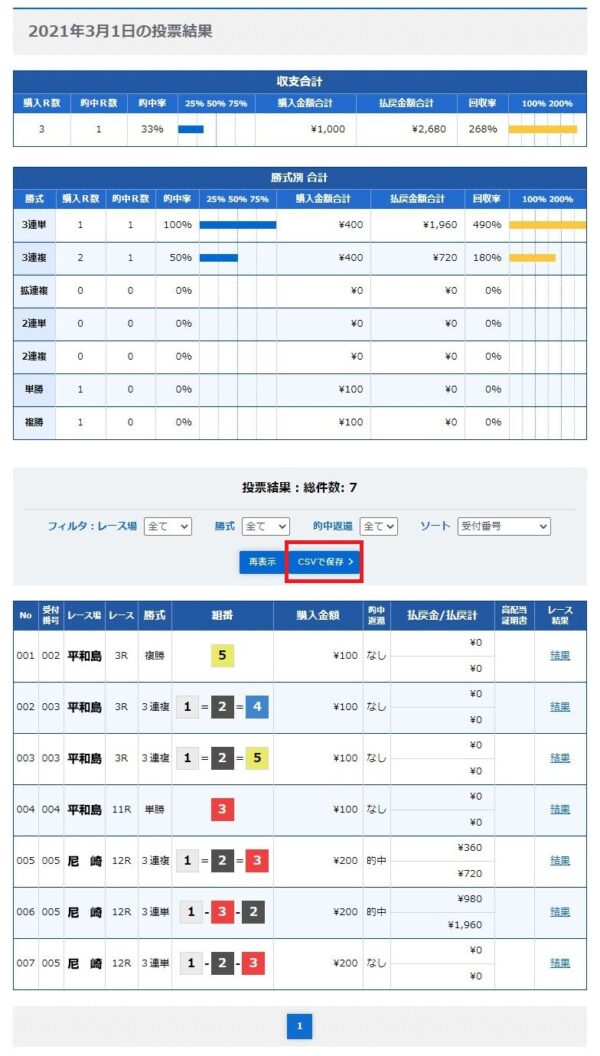
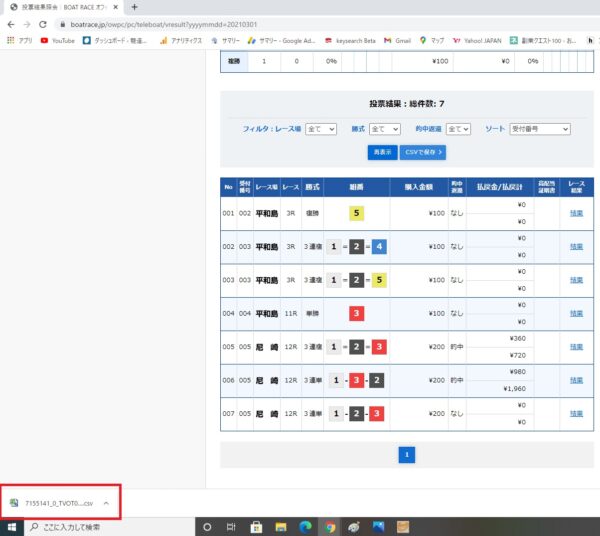
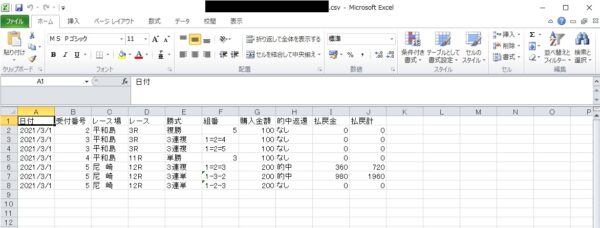
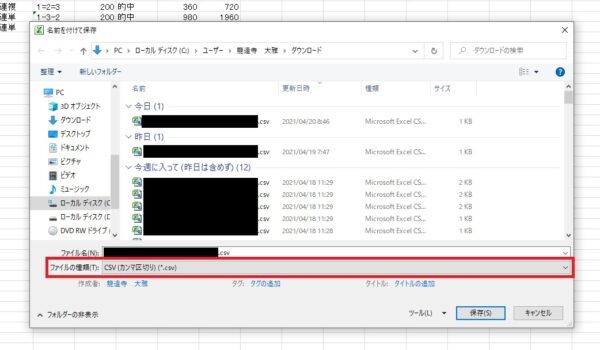
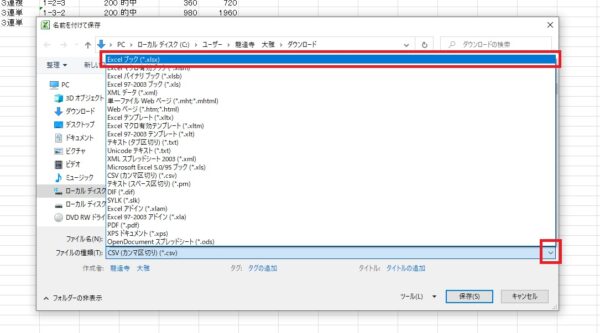

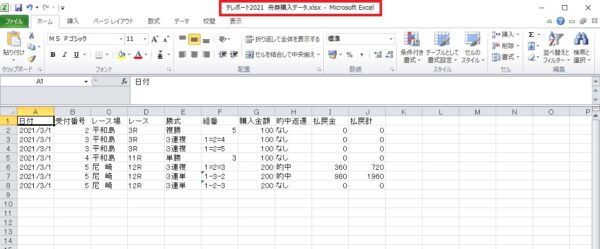
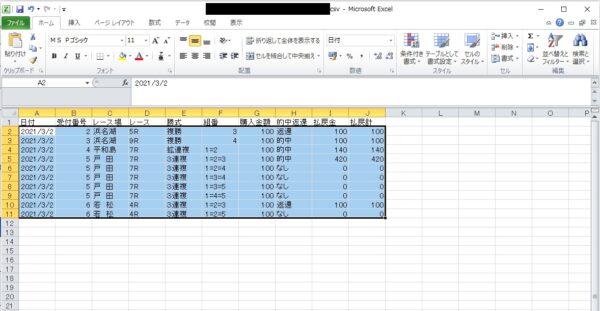
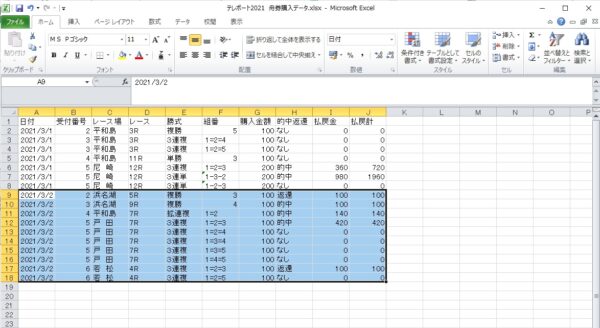
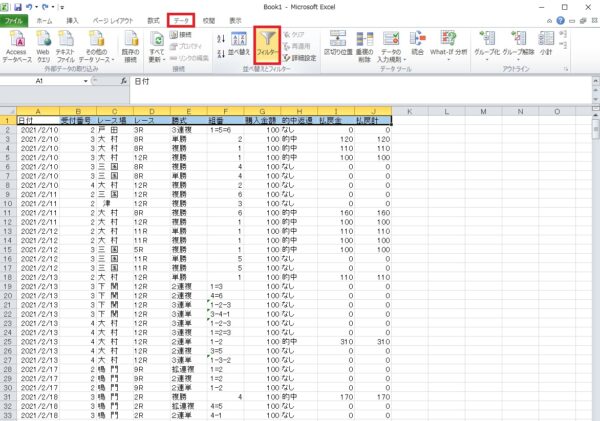
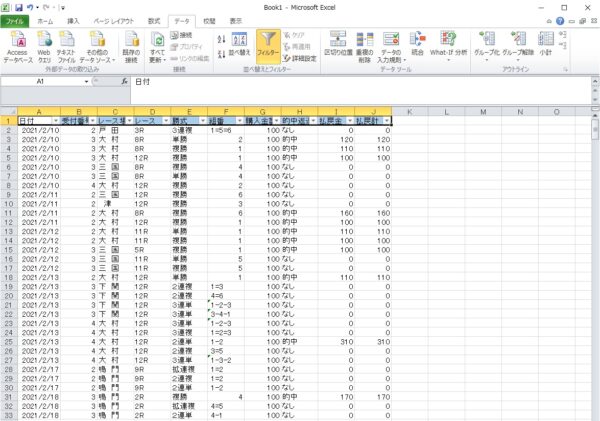
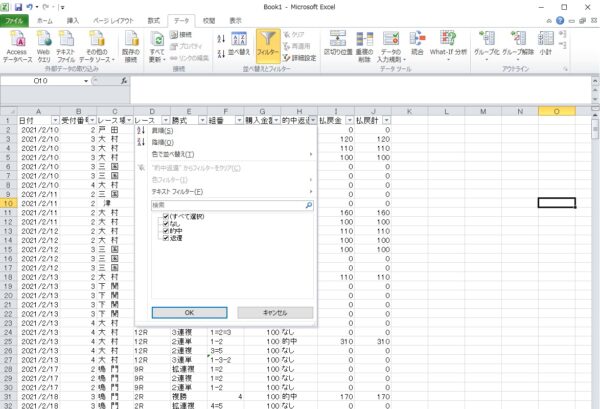
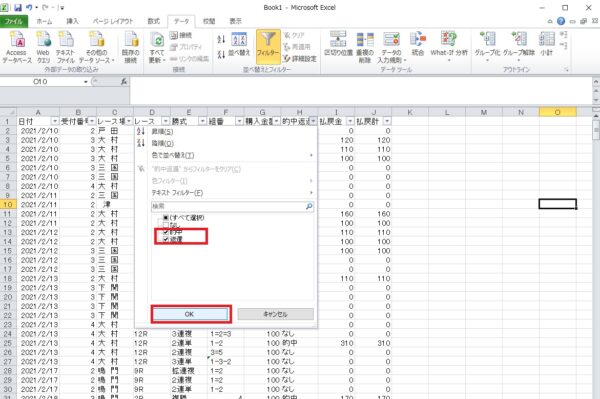
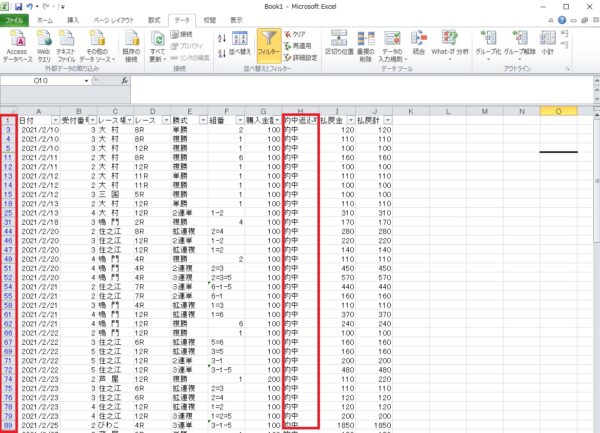
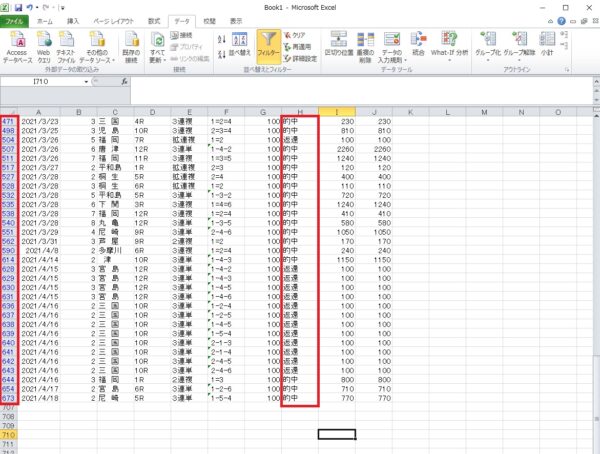
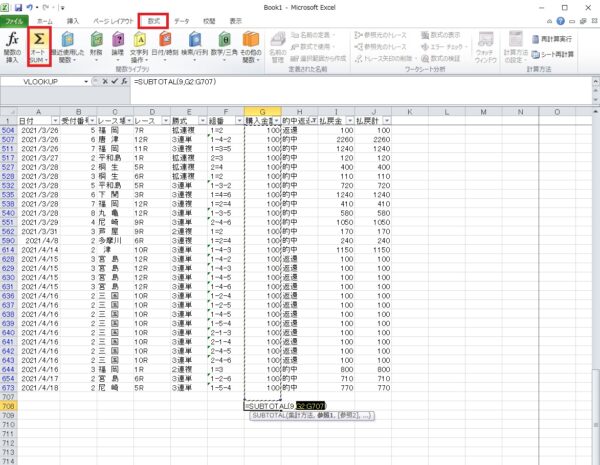
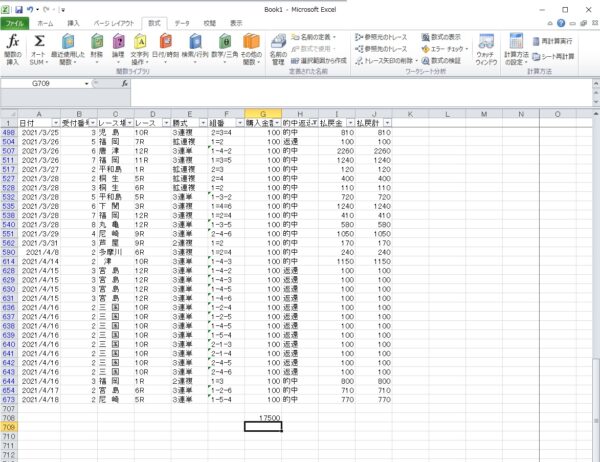
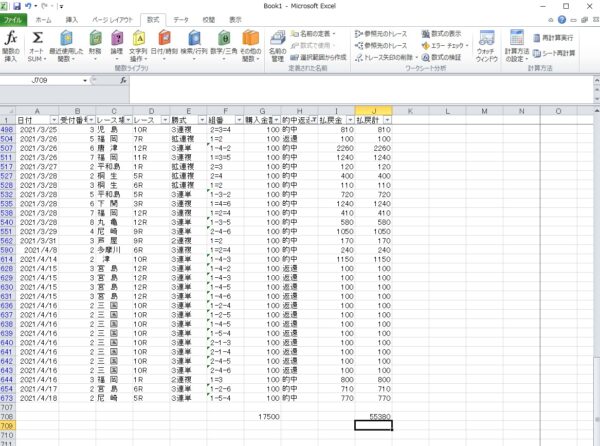
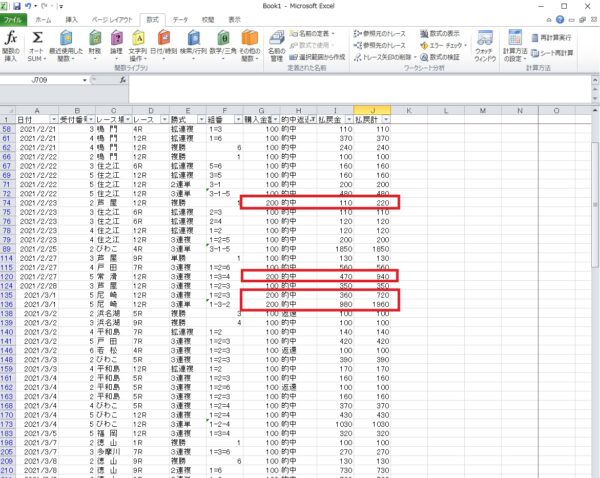
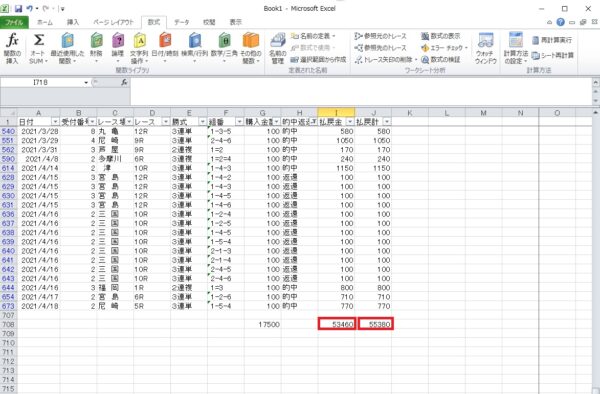
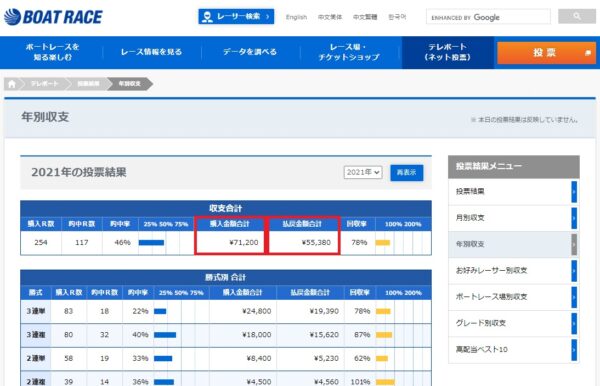
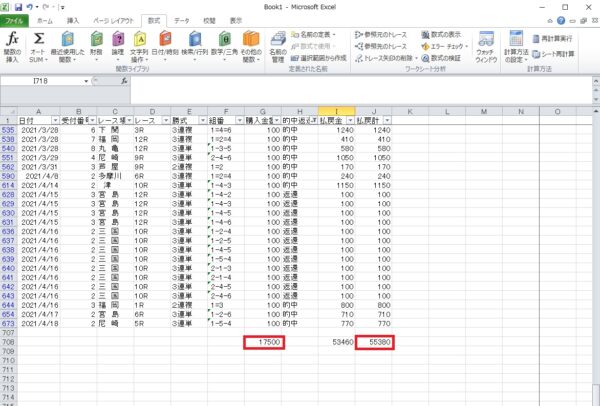




コメント